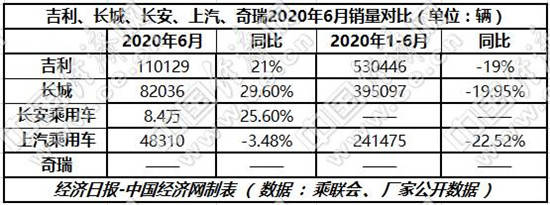ж–Үз« жҸ’еӣҫ
еҰӮд»Ҡз”ҹжҙ»дёӯдәҢз»ҙз ҒеӨ„еӨ„еҸҜи§ҒпјҢж— и®әжҳҜеҫ®дҝЎеҠ еҘҪеҸӢпјҢиҝҳжҳҜеҲ°е•Ҷеә—д№°дёңиҘҝж”Ҝд»ҳпјҢйғҪжҳҜз”ЁдәҢз»ҙз Ғжү«жҸҸ гҖӮ
гҖҗеҰӮдҪ•е°Ҷж–Ү件еҲ¶дҪңжҲҗдәҢз»ҙз ҒгҖ‘зҪ‘дёҠд№ҹжңүеҗ„ејҸеҗ„ж ·зҡ„дәҢз»ҙз ҒеҲ¶дҪңе·Ҙе…·пјҢеҪ“然пјҢдёҚд»…еҰӮжӯӨпјҢеғҸжҲ‘们平常дҪҝз”Ёзҡ„еҠһе…¬иҪҜ件пјҢд№ҹдёҖж ·еҸҜд»ҘеҲ¶дҪңдәҢз»ҙз Ғ гҖӮ
жүҖд»Ҙд»ҠеӨ©пјҢжҳ“иҖҒеёҲе°ұжқҘж•ҷдёҖдёӢеӨ§е®¶пјҢеҰӮдҪ•дҪҝз”ЁWordеҲ¶дҪңз”ҹжҲҗдёҖдёӘдәҢз»ҙз Ғ гҖӮ
гҖӮ
WordеҲ¶дҪңдәҢз»ҙз Ғ гҖӮ
1гҖҒйҰ–е…ҲпјҢиҝӣе…ҘгҖҢејҖеҸ‘е·Ҙе…·гҖҚ-гҖҢжҺ§д»¶гҖҚ-гҖҢж—§ејҸе·Ҙе…·гҖҚ-гҖҢе…¶д»–жҺ§д»¶гҖҚпјҢеңЁеј№еҮәзҡ„зӘ—еҸЈдёӯйҖүжӢ©гҖҢMicrosoft BarCode ControlгҖҚзЎ®е®ҡ гҖӮ
жӯӨж—¶пјҢWordдёӯдјҡеҮәзҺ°дёҖдёӘжқЎеҪўз Ғ гҖӮ
пјҲеҰӮжһңеҗ„дҪҚзҡ„WordдёӯжІЎжңүгҖҢејҖеҸ‘е·Ҙе…·гҖҚиҝҷдёҖйҖүйЎ№пјҢйӮЈд№ҲдҪ еҸҜд»Ҙиҝӣе…ҘгҖҢж–Ү件гҖҚ-гҖҢйҖүйЎ№гҖҚ-гҖҢиҮӘе®ҡд№үеҠҹиғҪеҢәгҖҚпјҢеңЁеҸідҫ§зҡ„гҖҢдё»йҖүйЎ№еҚЎгҖҚдёӯжүҫеҲ°е№¶еӢҫйҖүгҖҢејҖеҸ‘е·Ҙе…·гҖҚиҝҷдёҖйЎ№пјҢ然еҗҺзЎ®е®ҡеҚіеҸҜ гҖӮ
2гҖҒеҸій”®йҖүжӢ©жқЎеҪўз ҒпјҢеңЁеј№еҮәзҡ„дёӢжӢүиҸңеҚ•дёӯйҖүжӢ©гҖҢеұһжҖ§гҖҚ-зӮ№еҮ»гҖҢиҮӘе®ҡд№үгҖҚеҗҺйқўзҡ„жҢүй’®пјҢеңЁеј№еҮәзҡ„гҖҢеұһжҖ§йЎөгҖҚ第дёҖйЎ№гҖҢж ·ејҸгҖҚдёӯйҖүжӢ©жңҖеҗҺдёҖйЎ№гҖҢ11 - QR CodeгҖҚзЎ®е®ҡ гҖӮ
еҶҚеңЁгҖҢValueгҖҚдёӯиҫ“е…ҘдҪ дәҢз»ҙз ҒжүҖиҰҒз”ҹжҲҗзҡ„еҶ…е®№ гҖӮ
еҸҜд»Ҙиҫ“е…ҘиӢұж–ҮжҲ–ж•°еӯ—гҖҒзҪ‘еқҖпјӣжіЁж„ҸпјҢеҰӮжһңи®ҫе®ҡжҳҜзҪ‘еқҖпјҢйӮЈд№Ҳе°ұиҰҒеҠ дёҠhttpпјҢеҰӮ http://www.wordlm.com/пјҢиҖҢдёҚжҳҜwww.wordlm.com гҖӮ
жҺЁиҚҗйҳ…иҜ»
- жҖҺд№ҲжҠҠж–Ү件еҒҡжҲҗз§Қеӯҗ
- жҖҺд№ҲжҠҠж–Ү件еҒҡжҲҗз§Қеӯҗж–Ү件
- жҠҠж–Ү件еҒҡжҲҗpptжҖҺд№Ҳеј„
- еҰӮдҪ•еёҰйўҶеҘҪйҳҹдјҚжҲҗй•ҝ
- |жҷ®йҖҡдәәеҰӮдҪ•еңЁиҒҢеңәдёӯи„ұйў–иҖҢеҮәпјҡдёүдёӘжңҖдҪізӯ–з•Ҙ
- жӢӣиҒҳ|жң¬е‘Ёж—Ҙе°ҶдёҫеҠһжӢӣиҒҳеҸҢйҖүдјҡ жҜ•дёҡз”ҹзҡ„зҰҸеҲ©жқҘдәҶ
- йӮ®з®ұж јејҸеҰӮдҪ•еЎ«еҶҷ
- иӢ№жһңжүӢжңәеҸҜд»Ҙи®ҫзҪ®еҠ еҜҶж–Ү件еӨ№еҗ—
- иӢ№жһңжүӢжңәжҖҺд№Ҳи®ҫзҪ®еҠ еҜҶж–Ү件еӨ№
- иҮӘе·ұеҰӮдҪ•еңЁе®¶е№Іжҙ—зҡ®иЎЈ